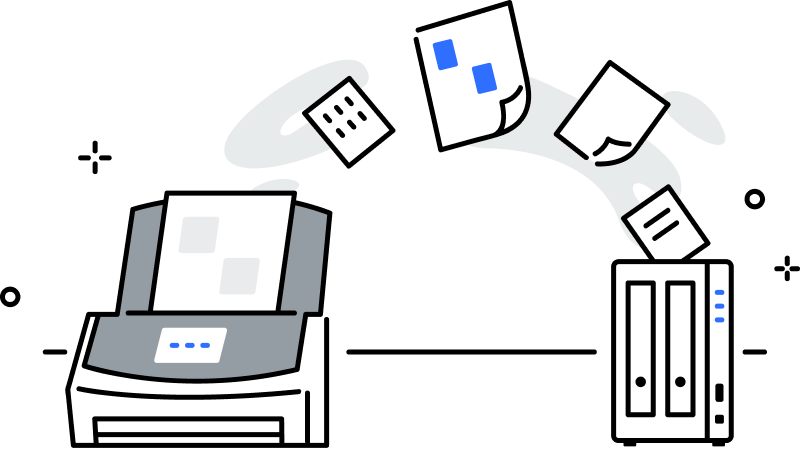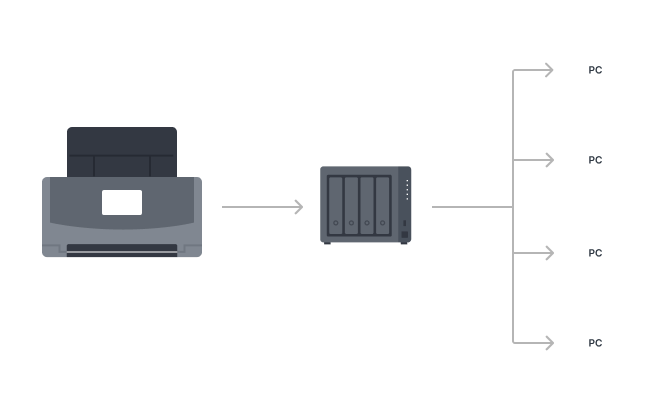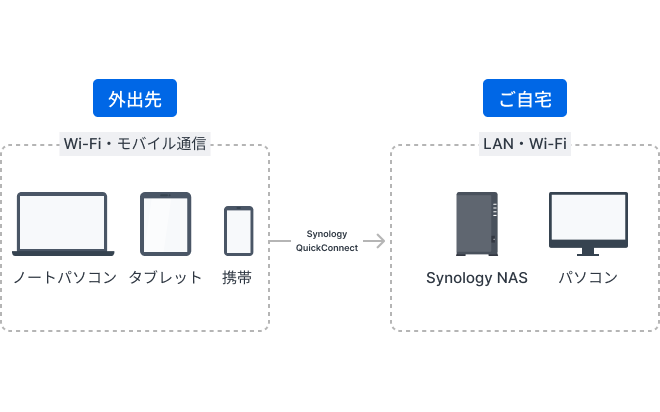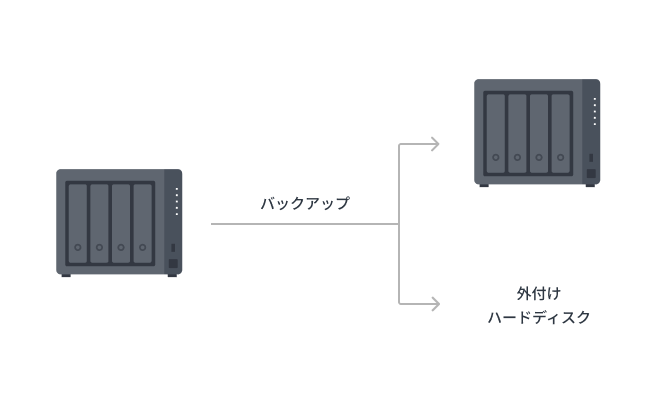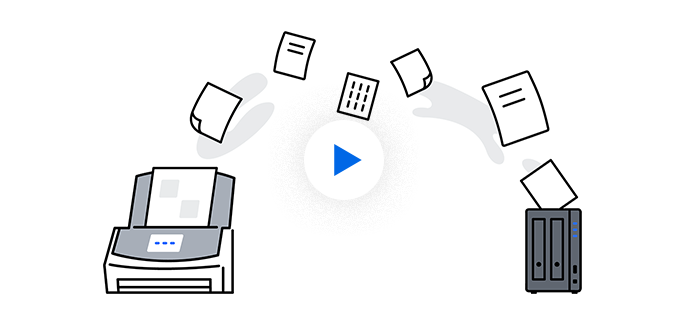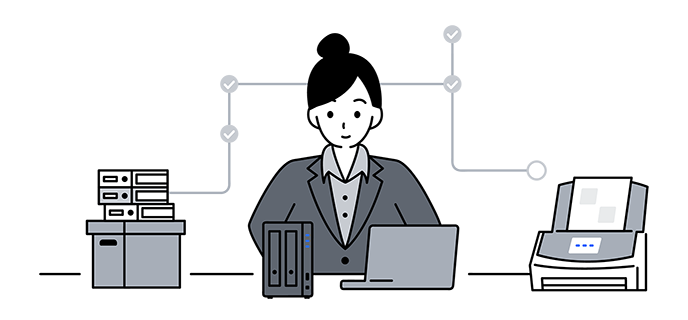PC経由の手間
初めてスキャンする人はスキャンナーをご利用のPCと紐づける必要があります。また、スキャンデータを共有する場合、スキャンしてからPCで転送する手間がかかります。
重要書類の保存
セキュリティポリシーのため、組織の機密書類をクラウドサービスへ保存することができません。安全に保存して一元管理できる組織内のストレージが必要となります。
管理の煩雑さ
スキャンデータがどのPCのどのフォルダにあるか、スキャンデータがチーム内のPCに散在しているため、重複してスキャンしたり、無駄な作業が増えてしまいます。
データ保護がない
予期せぬデータ損失または誤ってデータを削除した場合、原本をスキャンし直す必要があります。原本を紛失してしまった場合、データを取り戻すことができません。
Synology NASでデータ管理効率向上!
セットアップ方法
初期設定および紐づけを一度だけ行っておけば、スキャンしたデータは同じネットワーク内のPCのエクスプローラーまたはDSMからアクセスできます。
Synology NASセットアップ
Synology NASにHDDを組込み、ACアダプタおよびネットワークに接続して電源をいれます。PCでブラウザを開いて「find.synology.com」に入力して該当NASが自動的に検出されたら、ウィザードに従ってOSをインストールすれば完了。
* ScanSnapと接続するには固定IPを予め設定しておくことを推奨しております。スキャンデータ専用フォルダを作成
DSMのコントロールパネルにてスキャンデータ専用の共有フォルダを作成しておく。
ScanSnap iX1600セットアップ
iX1600のタッチパネルの手順に従い、PCまたはモバイルデバイスに接続してScanSnapソフトウェアをインストールし、Synology NASと同じネットワークに接続しておく。
スキャンデータの保存先を設定
PCでScanSnap Homeを開き、設定画面にて「ネットワークフォルダに保存」を選択してDSMで作成した共有フォルダを選択すれば紐づけ作業が完了。
活用事例
ご家庭
お子さんの作品集、年賀状などをスキャンしてSynology NASに電子データで保存することによって保管スペースを削減できます。さらにSynology NASの写真管理機能でアルバムを作成してスライドショーで閲覧したり家族や友人と共有したりできます。
企業
領収書、契約書、開発仕様書などの重要書類を一度スキャンしておけば、社内のSynology NASで一元管理できます。さらに標準搭載機能でデータをバックアップし、予期せぬデータ消失または誤ってデータを削除することからデータを保護します。